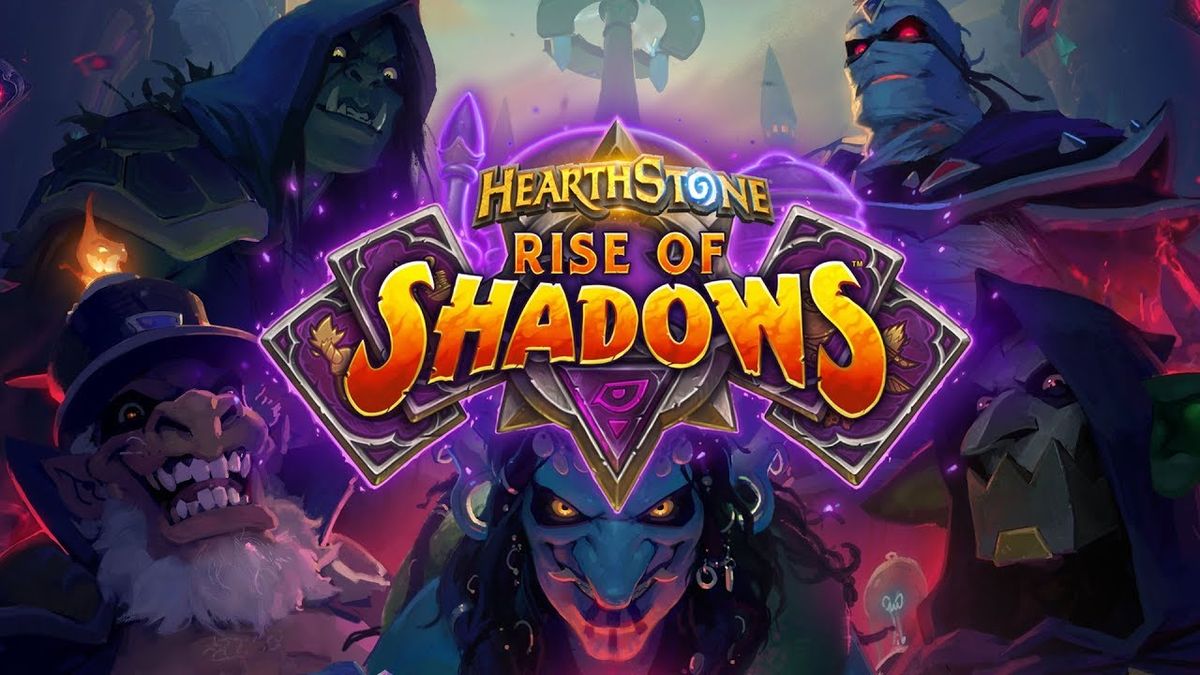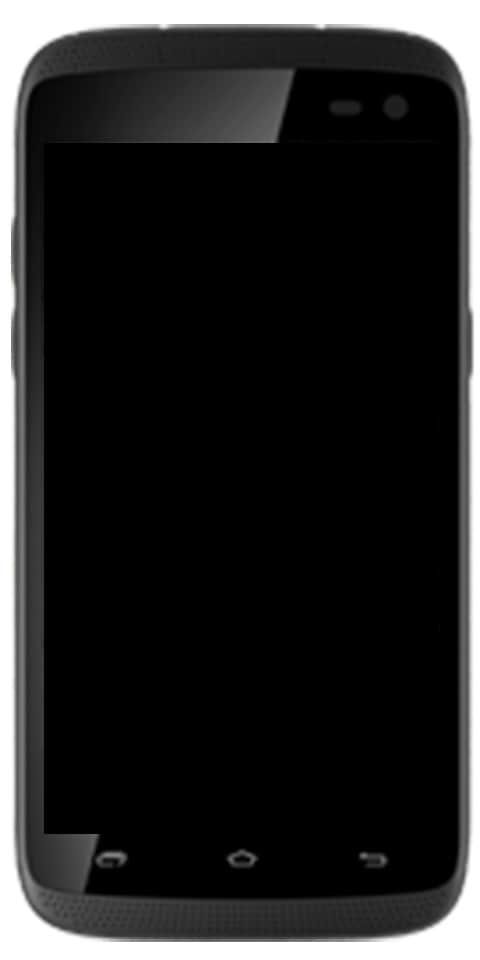Sådan afinstalleres apps på Mac korrekt
Afslut en ny uge, og for at give en pause besluttede vi at skrive dette indlæg og svare på et af de største spørgsmål, som enhver god elsker og bruger af Macintosh nogensinde er gjort i dit liv, så viser vi dig hvordan man afinstallerer apps på Mac.

Apple siger, at når du afinstallerer et program, det fjernes fra Macs harddisk, hvilket frigør den lagerplads, den besatte og efterlader kapacitet på disken til at gemme andre elementer. Den nemmeste mulighed, der anbefales af Apple, er at afinstallere apps på Mac fra Launchpad eller Finder.
For eksempel anbefaler den bidte æble med den første mulighed at bruge Launchpad til at afinstallere apps på Mac, dette er en praktisk måde at fjerne apps på, dog det fungerer kun med apps, der er downloadet direkte fra App Store.
For at bruge denne mulighed skal du bare åbne startpladen, dette er raketikonet, der vises i Doc, ved at klikke på Dock eller åbne den fra applikationsmappen vises listen over apps, og hvis du vælger en, vises muligheden for at slette på samme måde som den, vi har i iOS.
En anden mulighed er også, at du kan klemme med tommelfingeren og tre fingre på pegefeltet, hvis det ikke vises, kan du gå til ikonet for forstørrelsesglasset øverst til højre, skriv navnet i søgefeltet, så vises det, du kan også skubbe fingeren til højre eller til venstre med to fingre på pegefeltet for at vise den næste eller forrige side.
Når du er i startpladen, skal du holde Option-tasten (⌥) nede eller klikke og hold en valgt app, indtil de alle bevæger sig, derefter kan du klikke på X-knappen ved siden af den app, du vil slette, og derefter klikke på Fjern for at bekræfte.
En anden måde at fjerne apps på Mac
Det skal bemærkes, at når du afinstallerer apps på Mac ved hjælp af Launchpad-metoden, de ikke opsige abonnementerne på dem, så du bør overveje at læse vores artikel om, hvordan du opsiger et abonnement.
Den anden metode til at afinstallere apps på Mac er at bruge finderen, denne metode giver dig mulighed for at fjerne applikationer installeret af tredjeparter for at gøre det skal du gå ind i Finder til ikonet, der ligner et smilende ansigt i blå placeret i nederste venstre hjørne.
Når vi vælger et program, kan vi trække det til skraldespanden og næsten klar, hemmeligheden her er at tømme papirkurven, så afinstallation af apps på Mac udføres permanent, en anden måde at vælge apps til at fjerne det ved at klikke på det program, der skal til finderen, og tryk på Filer> flyt til papirkurven og gå.
Hvis der vises en meddelelse, der beder om adgangskoden, når du afinstallerer apps på Mac, skal du bare gøre det indtast adgangskoden, som du får adgang til Mac'en med.